L’attività di completamento di frasi, nota anche come “Fill in the Blank,” è uno strumento utile per valutare e migliorare la comprensione degli utenti. Con H5P, puoi creare facilmente esercizi interattivi di completamento di frasi.
L’attività di completamento di frasi è un tipo di esercizio in cui gli utenti devono riempire gli spazi vuoti all’interno di una frase o di un testo con le parole o le frasi corrette. È un modo efficace per valutare la comprensione e testare la conoscenza.
Compila gli spazi vuoti permette all’insegnante di creare testi, nei quali lo studente davanti a frasi o parole
omesse, deve inserire gli elementi corretti mancanti.
In questo tutorial impareremo:
➢ quando usare Compila gli spazi vuoti;
➢ Come creare Compila gli spazi vuoti.
Il seguente link mostra il risultato del tutorial che andremo ad eseguire.
Lo strumento Compila gli spazi vuoti può essere molto utile ad esempio nell’apprendimento delle lingue straniere.
Infatti, può essere un ottimo modo per valutare la capacità degli studenti di comprendere un testo, la
grammatica e il vocabolario, invitandoli a compilare il testo nelle sue parti mancanti.
Tale contenuto può essere utilizzato singolarmente o in combinazione con set di domande, video interattivi o presentazioni.
INDICE TUTORIALS:
- Argomento
- Creazione di un contenuti compila gli spazi vuoti
- Compila l’editor compila gli spazi vuoti
- Pulsante riprova
- Distinzione tra minuscole e maiuscole
ARGOMENTO
In questo tutorial lavoreremo su argomenti della grammatica inglese.
Il contenuto sarà composto da alcune frasi con parti mancanti, che lo studente dovrà aggiungere.
CREAZIONE DI UN CONTENUTO COMPILA GLI SPAZI VUOTI
Partiamo con la selezione di Compila gli spazi vuoti dall’elenco dei contenuti.

COMPILA L’EDITOR COMPILA GLI SPAZI VUOTI
La Figura 2 mostra come si presenta l’editor Compila gli spazi vuoti.
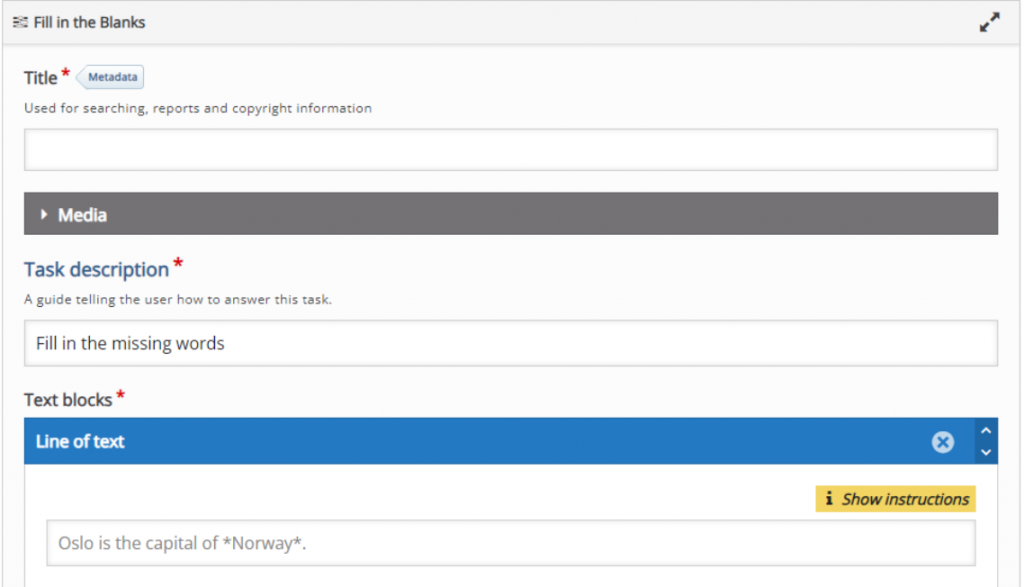
Per creare il contenuto dell’esercizio gli spazi di lavoro dell’editor sono Descrizione attività e Blocchi di
testo, che si trovano nella parte alta della schermata e saranno oggetto del nostro tutorial.
DESCRIZIONE DELL’ATTIVITÀ
Nel campo Descrizione delle attività inseriamo la consegna utile allo studente per svolgere l’esercizio.
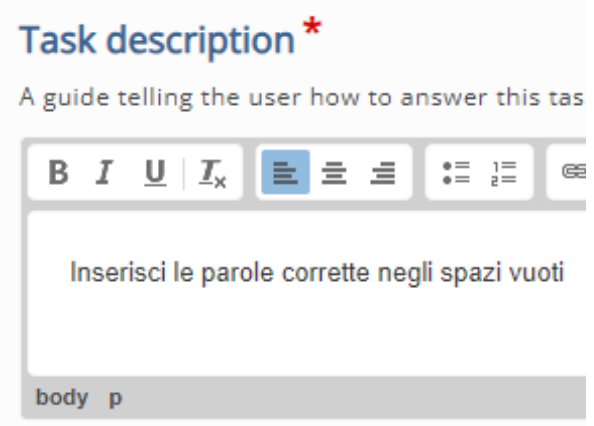
BLOCCHI DI TESTO
La parte Blocchi di testo è lo spazio di lavoro per inserire le frasi o il testo incompleto.
È possibile aggiungere più blocchi di testo o più parole mancanti.
Per impostazione predefinita troviamo un solo blocco di testo iniziale.
Lavoriamo nel seguente modo:
➢ inserire la prima frase in Riga di testo;
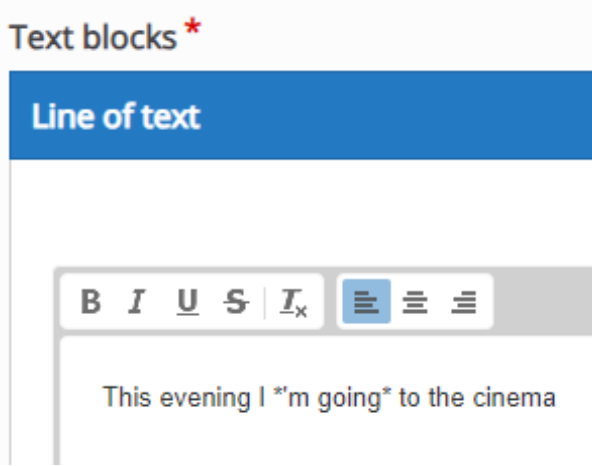
➢ indicare con due asterischi, uno prima e un dopo la parola da rimuovere;
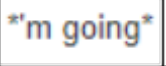
➢ cliccare sul pulsante Aggiungi blocco testo;
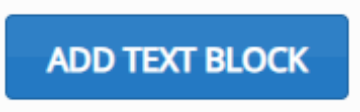
➢ inserire la seconda frase indicando gli asterischi prima e dopo la parte da omettere;
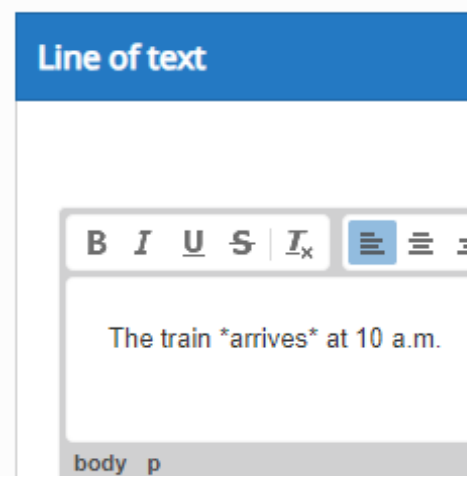
➢ cliccare sul pulsante Aggiungi blocco testo;
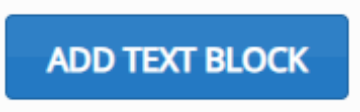
➢ inserire la terza frase, indicando gli asterischi relativi alla parte da omettere.
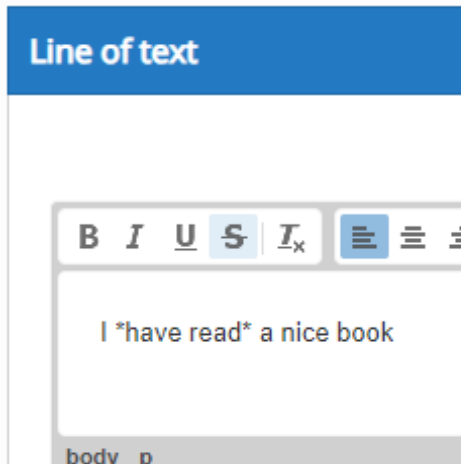
Il programma consente di avere un costante promemoria della modalità di lavoro richiesta per realizzare un progetto corretto, per visualizzarlo, è sufficiente cliccare sul pulsante Mostra istruzioni.
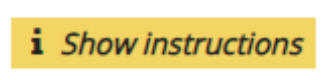
È possibile:
➢ eliminare blocchi di testo, cliccando sul pulsante Elimina (x);
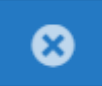
➢ spostare i blocchi di testo attraverso il pulsante in alto a destra del riquadro.

PULSANTE RIPROVA
Se desideriamo consentire allo studente di riprovare ad eseguire l’esercizio, è importante mettere la spunta alla voce Abilita il pulsante Riprova.
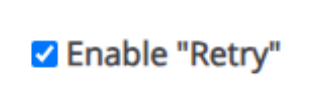
DISTINZIONE TRA MINUSCOLE E MAIUSCOLE
Il programma offre la possibilità di impostare o meno l’obbligo di maiuscola per le risposte dell’utente.
Per abilitare o disabilitare tale comando occorre mettere o togliere la spunta a Maiuscole e minuscole.

CONCLUSIONE
Al termine del lavoro, cliccare sulla voce Salva.

Il risultato del nostro tutorial sarà simile a quello visualizzato seguendo il link indicato all’inizio del manuale.